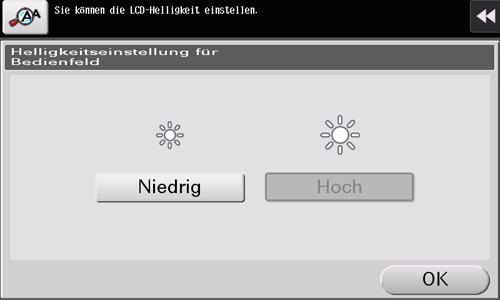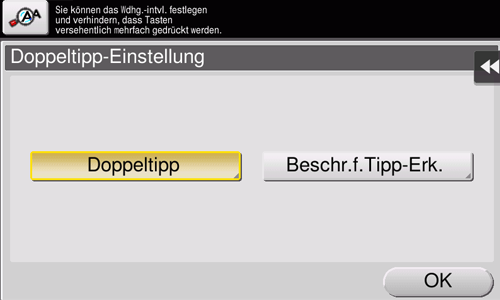Einstellen des Touch Displays
Anpassen der Helligkeit des Touch Displays
Stellen Sie die Helligkeitsstufe des Touch Displays ein.
Tippen Sie auf [Eingabeunterstützung] - [Helligkeitseinstellung] und wählen Sie [Niedrig] oder [Hoch], um die Helligkeit anzupassen.
Einstellung für kontinuierliches Tippen
Legen Sie fest, ob ein dauerhaftes Tippen auf dieselbe Taste als Doppeltipp-Vorgang interpretiert wird.
Tippen Sie auf [Eingabeunterstützung] - [Doppeltipp-Einstellung].
Einstellung
Beschreibung
[Doppeltipp]
Interpretiert ein dauerhaftes Tippen auf dieselbe Taste als Doppeltipp-Vorgang.
Sie können das Intervall für die Doppeltipp-Erkennung in fünf Stufen ändern (Standard: [Standard]).
Doppeltippen Sie auf das Feld rechts im Bildschirm, um die aktuelle Einstellung zu prüfen.
[Beschr.f.Tipp-Erk.]
Hindert das System am Erkennen des zweiten Tipp-Vorgangs und der nachfolgenden Tipp-Vorgänge im angegebenen Intervall, wenn dauerhaft auf dieselbe Taste getippt wird.
Wenn ein Benutzer unbeabsichtigt dauerhaft eine Taste berührt, verhindert das System, dass dieser Vorgang fälschlicherweise als Doppeltipp-Vorgang interpretiert wird.
Geben Sie das Intervall für die Erkennung des zweiten Tipp-Vorgangs und der nachfolgenden Tipp-Vorgänge an (Standard: [0,1] Sek.).
Vibrationsverhaltens des Bedienfelds festlegen
Legen Sie die Stärke oder das Muster der Vibration beim Drücken einer Taste am Touch Display oder der Netztaste fest.
Tippen Sie auf [Eingabeunterstützung] - [Vibrationseinstellung].
Einstellung
Beschreibung
[Touch-Display-Taste]
Legen Sie das Vibrationsverhalten beim Drücken einer Taste am Touch Display fest.
[Tippen]: Legen Sie fest, ob die Vibration beim Drücken einer Taste am Touch Display aktiviert werden soll (Standard: [Ja]).
[Vibrationsmuster]: Wählen Sie das zu verwendende Vibrationsmuster aus (Standard: [Muster 1]). Wenn Sie auf die Einstellungstaste eines Vibrationsmusters tippen, können Sie das anzuwendende Muster bestätigen.
[Langes Tippen]: Legen Sie fest, ob die Vibration beim Drücken und Halten einer Taste am Touch Display aktiviert werden soll (Standard: [Ein]). Das Vibrationsmuster, das beim Halten einer Taste angewandt wird, unterscheidet sich vom Muster für das einmalige Drücken einer Taste.
[Netztaste]
Legen Sie das Vibrationsverhalten beim Drücken der Netztaste fest.
[Langes Tippen]: Legen Sie fest, ob die Vibration beim Drücken und Halten der Netztaste aktiviert werden soll (Standard: [Ein]). Das Vibrationsmuster, das beim Halten der Netztaste angewandt wird, unterscheidet sich vom Muster für das Betätigen einer Taste am Touch Display.
[Vibrationsstärke.]
Legen Sie die Stärke der Vibration beim Drücken einer Taste am Touch Display oder beim Betätigen der Netztaste fest (Standard: [Mittel]).
Wenn Sie auf die Einstellungstaste für die Vibrationsstärke tippen, können Sie die anzuwendende Stärke bestätigen.